FlexiHub Team uses cookies to personalize your experience on our website. By continuing to use this site, you agree to our cookie policy. Click here to learn more.

Les environnements informatiques avec des machines virtuelles peuvent tirer parti de la possibilité de rediriger les données de périphériques USB tels que des imprimantes, des disques durs ou des clés de sécurité vers des machines virtuelles.
FlexiHub vous aidera à rediriger l'USB vers une machine virtuelle et vous permettra d'accéder aux ports d'un ordinateur physique et à les gérer sans le moindre problème.
La redirection de l’USB peut être utile dans de nombreux cas, notamment pour les développeurs souhaitant tester leurs applications, pour une utilisation dans des environnements virtuels ou pour gérer les ressources réseau d’une entreprise. Rediriger l’USB peut aider à simplifier la gestion des périphériques, à optimiser l’utilisation des ressources et à améliorer la productivité.
Cet article s’intéresse aux avantages que présente la redirection de l’USB vers un environnement virtuel et propose une solution logicielle performante pour connecter vos périphériques et en tirer le meilleur parti. Nous vous expliquerons comment connecter facilement des périphériques USB à une machine virtuelle pour simplifier la transmission de données dans le but de les partager afin d’améliorer votre productivité.
Plusieurs difficultés et restrictions techniques doivent être prises en compte pour rediriger correctement l’USB vers des machines virtuelles.
Vous devez être conscient que ces problèmes peuvent survenir lorsque vous souhaitez rediriger l’USB vers des machines virtuelles.
FlexiHub est un logiciel simplifiant la redirection de périphériques USB vers les machines virtuelles. Cet utilitaire fonctionne sur tous les réseaux IP, y compris Internet et les réseaux Wi-Fi. FlexiHub permet de partager les données provenant de périphériques USB lorsque l’accès physique à ces derniers est difficile ou impossible.
FlexiHub utilise la technologie de virtualisation de ports avancée pour permettre la gestion et l’accès à distance aux périphériques USB et COM afin de profiter de performances et d’une productivité accrues. Cette technologie permet de créer des ports USB virtuels sur un réseau pour reproduire des connexions physiques à des périphériques dans un environnement informatique. FlexiHub fait croire au système d’exploitation que les périphériques USB connectés sur le réseau sont physiquement connectés à une machine virtuelle.
La virtualisation de ports permet d’intégrer facilement des périphériques USB à un environnement virtuel pour pouvoir transférer des fichiers, assurer la maintenance et interagir avec les périphériques sans connexion physique.
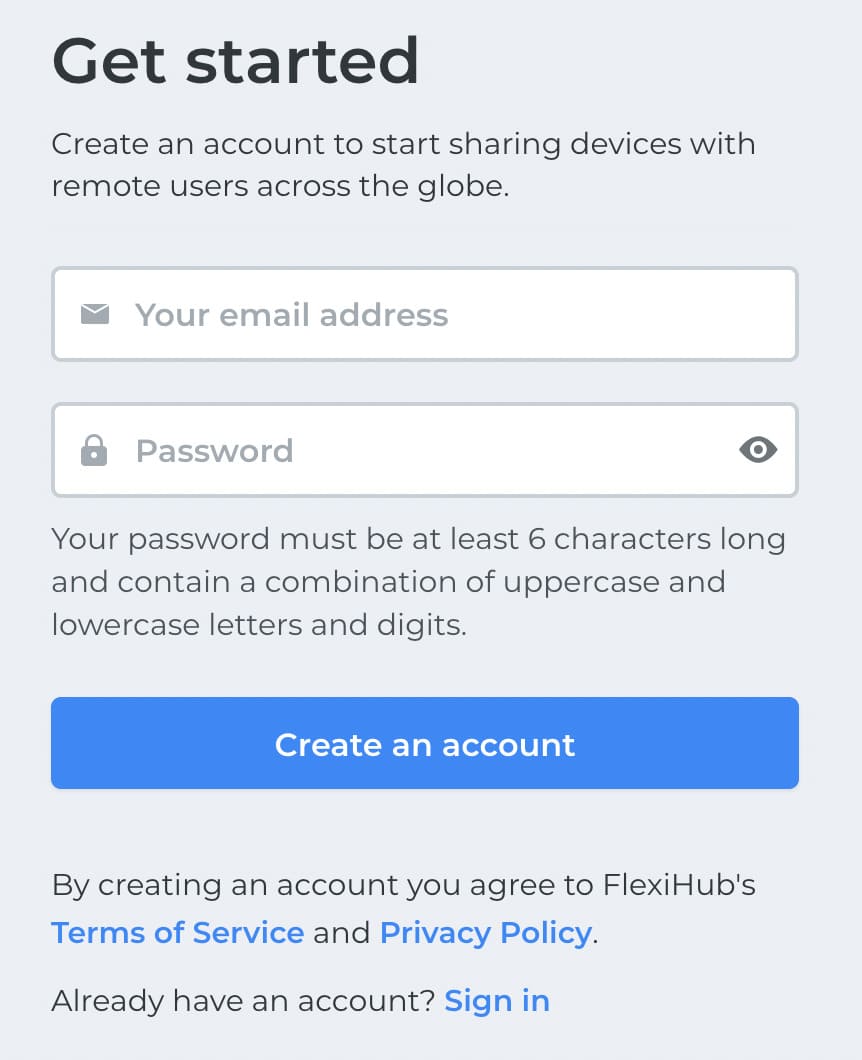
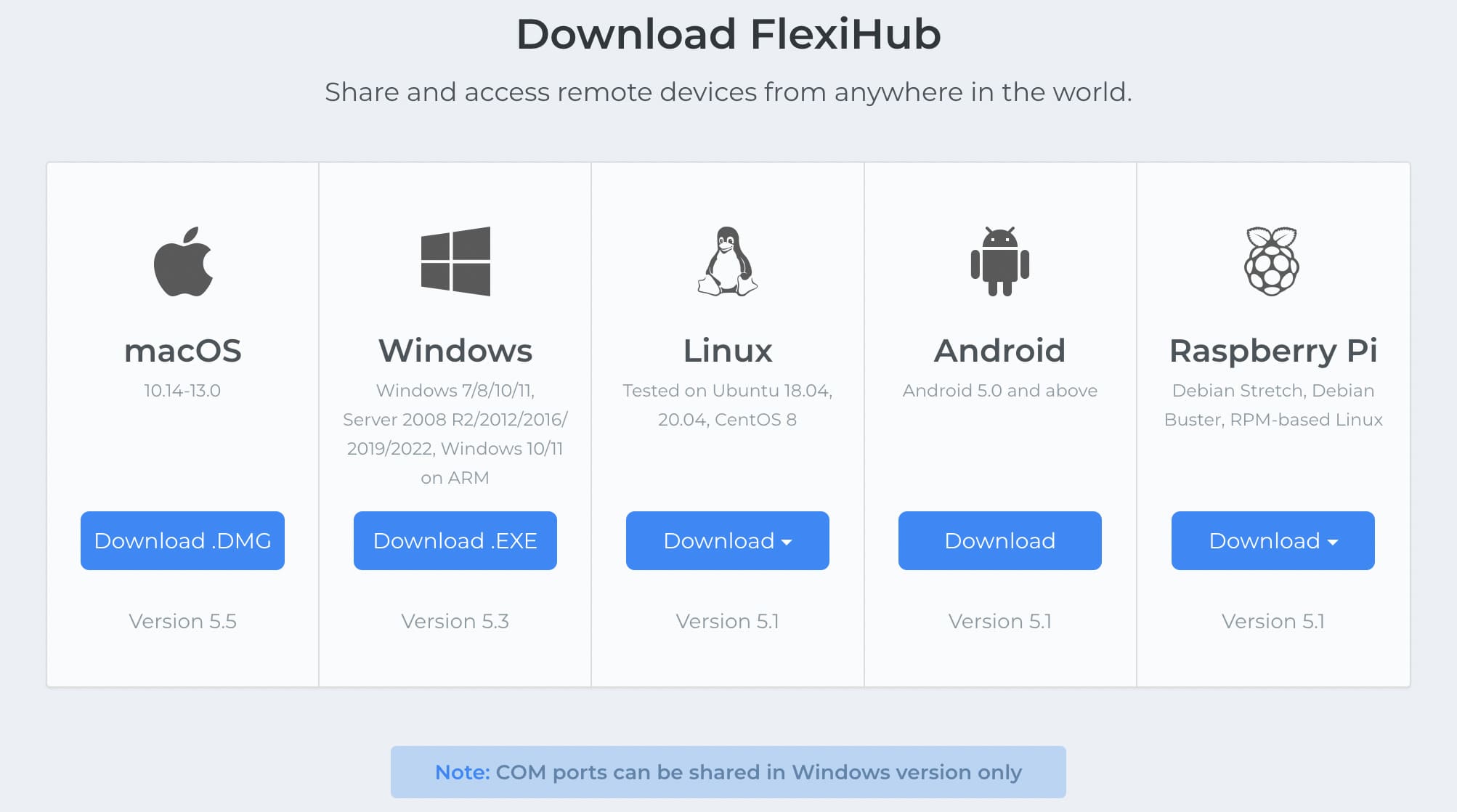



FlexiHub vous permet de vous affranchir des restrictions liées au réseau tout en simplifiant la gestion de vos périphériques USB avec des machines virtuelles. Ce logiciel propose une solution aux problèmes de compatibilité, de sécurité et de performances en intégrant de manière transparente vos périphériques USB à des machines virtuelles pour vous permettre d’améliorer vos conditions de travail et votre productivité.
